win7电脑时间无法同步解决方法 win7电脑时间同步失败解决方法
更新时间:2023-12-20 12:56:59作者:yang
在使用Win7电脑时,有时会遇到时间无法同步的问题,这可能导致电脑时间不准确,进而影响到我们的日常使用,为了解决这一问题,我们需要找到适合Win7电脑的时间同步失败的解决方法。通过调整时间同步设置、更新操作系统以及检查网络连接等方式,我们可以轻松解决Win7电脑时间同步失败的困扰。下面将详细介绍几种常见的方法,帮助您解决该问题。
具体方法:
1、首先点击左下角开始,然后打开“控制面板”。
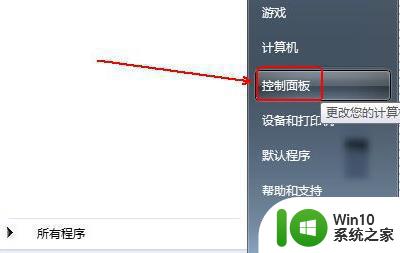
2、然后在里面点击“管理工具”。
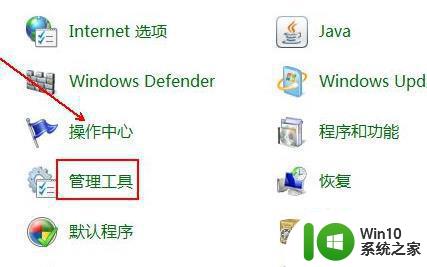
3、在管理工具里面,双击打开“服务”。
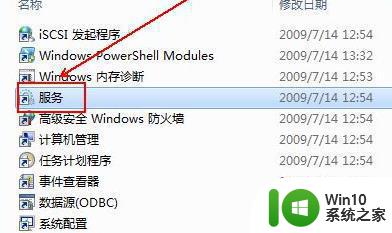
4、然后找到右侧的“windows time”双击打开。
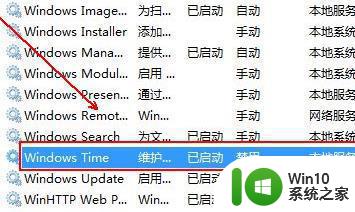
5、点击常规选项栏,点击“启动类型”。
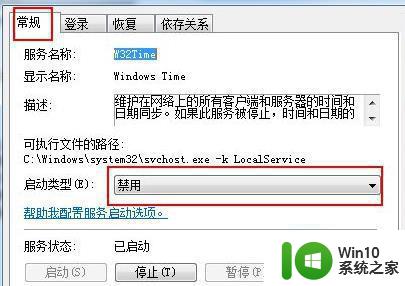
6、最后选择“自动”即可解决。
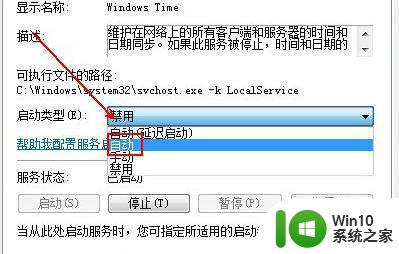
以上就是关于解决win7电脑时间无法同步的方法的全部内容,如果您遇到相同情况,可以按照小编提供的方法来解决。
win7电脑时间无法同步解决方法 win7电脑时间同步失败解决方法相关教程
- win7系统时间无法同步的解决方法 win7同步时间出错怎么办
- win7系统电脑时间不同步了如何解决 win7系统时间无法同步时间怎么办
- win7系统如何设置时间同步 win7时间同步失败怎么办
- 教你关闭win7时间同步的方法 win7时间同步关闭步骤
- win7系统如何设置时间同步 win7系统时间同步设置方法
- w7电脑时间同步失败怎么办 w7电脑时间不准确的处理方法
- win7旗舰版系统关闭系统时间同步功能的步骤 Win7旗舰版关闭系统时间自动同步的方法
- win7电脑日期时间不会自动更新是什么原因 win7电脑日期时间无法自动更新的解决方法
- win7电脑时间如何校准 win7电脑时间校准步骤
- win7电脑如何延长休眠时间 win7系统休眠时间设置方法详解
- 32位win7修改时间失败怎么办 32位win7无法更改系统时间的解决方法
- w7电脑待机时间设置方法 Windows 7电脑待机时间调整步骤
- window7电脑开机stop:c000021a{fata systemerror}蓝屏修复方法 Windows7电脑开机蓝屏stop c000021a错误修复方法
- win7访问共享文件夹记不住凭据如何解决 Windows 7 记住网络共享文件夹凭据设置方法
- win7重启提示Press Ctrl+Alt+Del to restart怎么办 Win7重启提示按下Ctrl Alt Del无法进入系统怎么办
- 笔记本win7无线适配器或访问点有问题解决方法 笔记本win7无线适配器无法连接网络解决方法
win7系统教程推荐
- 1 win7访问共享文件夹记不住凭据如何解决 Windows 7 记住网络共享文件夹凭据设置方法
- 2 笔记本win7无线适配器或访问点有问题解决方法 笔记本win7无线适配器无法连接网络解决方法
- 3 win7系统怎么取消开机密码?win7开机密码怎么取消 win7系统如何取消开机密码
- 4 win7 32位系统快速清理开始菜单中的程序使用记录的方法 如何清理win7 32位系统开始菜单中的程序使用记录
- 5 win7自动修复无法修复你的电脑的具体处理方法 win7自动修复无法修复的原因和解决方法
- 6 电脑显示屏不亮但是主机已开机win7如何修复 电脑显示屏黑屏但主机已开机怎么办win7
- 7 win7系统新建卷提示无法在此分配空间中创建新建卷如何修复 win7系统新建卷无法分配空间如何解决
- 8 一个意外的错误使你无法复制该文件win7的解决方案 win7文件复制失败怎么办
- 9 win7系统连接蓝牙耳机没声音怎么修复 win7系统连接蓝牙耳机无声音问题解决方法
- 10 win7系统键盘wasd和方向键调换了怎么办 win7系统键盘wasd和方向键调换后无法恢复
win7系统推荐
- 1 风林火山ghost win7 64位标准精简版v2023.12
- 2 电脑公司ghost win7 64位纯净免激活版v2023.12
- 3 电脑公司ghost win7 sp1 32位中文旗舰版下载v2023.12
- 4 电脑公司ghost windows7 sp1 64位官方专业版下载v2023.12
- 5 电脑公司win7免激活旗舰版64位v2023.12
- 6 系统之家ghost win7 32位稳定精简版v2023.12
- 7 技术员联盟ghost win7 sp1 64位纯净专业版v2023.12
- 8 绿茶ghost win7 64位快速完整版v2023.12
- 9 番茄花园ghost win7 sp1 32位旗舰装机版v2023.12
- 10 萝卜家园ghost win7 64位精简最终版v2023.12